MISC:windows10安装GCC和G++
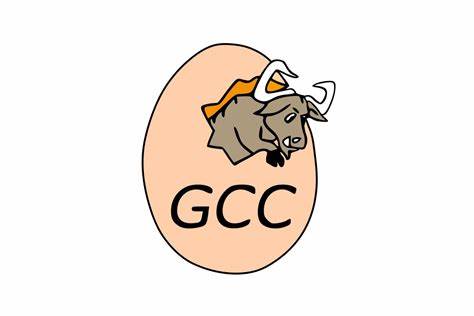
windows下配置g++/gcc环境有两种方法,分别是cygnus和Mingw,本处采用以Mingw为准的说明
1. 下载包管理器
MinGw官网: www.mingw.org 下载(32位): https://osdn.net/projects/mingw/downloads/68260/mingw-get-setup.exe/ 下载(64位): https://sourceforge.net/projects/mingw-w64/
2. 进行安装
按照提示一路下去,要注意的是可以根据自己的需要选择是否更改安装路径(一定要记住这个路径) 包管理器安装完成后,选择mingw-gcc-g++(class属性为bin),右键点击Mark for installation 菜单栏(左上角)选择Installation中的Apply changes选项 如果出现某种原因安装未能成功,选择review changes选项重新安装
3. 环境变量的配置
进入我的电脑右击选择属性 —> 高级系统设置 —> 环境变量
在系统环境变量中找到Path,选中并编辑
新增,填写刚刚下载的Mingw下bin文件夹的路径,如果没有修改,那默认的路径则是C:\MinGW\bin
4. 查看是否配置成功
win+R 输入cmd或者powershell,进入终端界面
输入g++ -v查看版本号
输入gcc -v查看版本号
如果不行,重新返回第二步进行安装
5. 开始旅行
打开终端软件,将已经写好的cpp文件进行编译和运行
g++ temp.cpp && a.exe
打开终端软件,将已经写好的cpp文件进行编译和运行
gcc temp.c && a.exe